Documentação PagSeguro API Lightbox Premium Opencart
Documentação do módulo PagSeguro API Lightbox Premium para o Opencart, integração do PagSeguro para Opencart exclusiva da Codemarket, a primeira e mais completa com mais de 600 pedidos e mais de 40 comentários positivos.
Instalação
Em desenvolvimento
Configuração
Aprenda a realizar a configuração do Módulo com as etapas abaixo, informando cada Tab e suas configurações.
Após realiza as configurações, clique em Salvar configuração para salvar as mudanças feitas.
Segue um Gif demostrando o Painel que vai ser explicado abaixo em cada etapa como configurar:
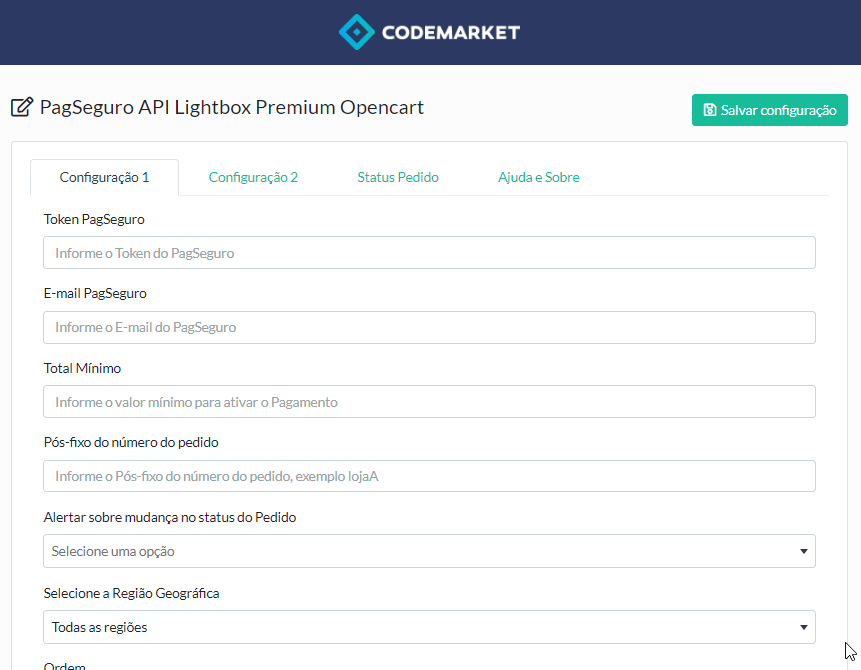
Configuração 1
- Token PagSeguro: Informe o Token usado na sua conta do PagSeguro.
- E-mail PagSeguro: Informe o E-mail usado na sua conta do PagSeguro.
- Total Mínimo: Informe o valor mínimo do Pedido para ativar o módulo, exemplo 5, use um valor inteiro ou ponto (.) no lugar de vírgula (,), exemplo 8.5.
- Pós-fixo do número do pedido: Informe o Pós-fixo do número do Pedido, exemplo LojaA.
- Alertar sobre mudança no status do Pedido: Selecione Sim, para a cada mudança do Status do Pedido o cliente receber o E-mail do alerta.
- Selecione a Região Geográfica: Selecione Todas as regiões para exibir o módulo em todas as regiões ou selecione a região que quer exibir o módulo apenas.
- Ordem: Ordem de exibição na Listagem das Formas de Pagamentos no Checkout, valor menor aparece antes
- E-mail Cliente Teste: Informe o E-mail do cliente de teste.
- Ativar Modo Cliente Teste: Se selecionar Sim ativa o modo do cliente de teste, só exibindo para ele o Pagamento, se marcar Não desativa o modo de teste, só use em TESTE.
Configuração 2
- Porcentagem de Desconto Boleto: Porcentagem de Desconto para o Pagamento por Boleto, use número inteiro ou ponto (.), exemplo 10 ou 12.50.
- Porcentagem de Desconto Cartão: Porcentagem de Desconto para o Pagamento por Cartão de Crédito, use número inteiro ou ponto (.), exemplo 10 ou 12.50.
- Porcentagem de Desconto Débito: Porcentagem de Desconto para o Pagamento por Cartão de Débito, use número inteiro ou ponto (.), exemplo 10 ou 12.50.
- Porcentagem de Desconto Depósito: Porcentagem de Desconto para o Pagamento por Depósito, use número inteiro ou ponto (.), exemplo 10 ou 12.50.
Os descontos são opcionais e podem ser configurados conforme as formas de pagamento usada pelo Cliente, pode deixar vazio ou 0 se não quiser aplicar desconto em alguma forma de pagamento.
- Parcelas sem juros Cartão: Informe a quantidade de parcelas sem juros do Cartão
- Taxa Adicional Pagamento Porcentagem: Informe uma % de taxa adicional de Pagamento, caso queira cobrar por exemplo uma porcentagem a mais pelo uso do PagSeguro, recomendo deixar 0 a não ser que prefira definir alguma taxa, use número inteiro ou ponto (.) .
Recomendamos criar todos os campos extras abaixo no Opencart para serem relacionados, pois assim o módulo consegue encaminhar para o PagSeguro pela API esses dados abaixo, sem o cliente precisar ficar digitando novamente.
- Campo Extra CPF: Selecione o Campo Extra CPF usado na Loja se tiver ele.
- Campo Extra Número: Selecione o Campo Extra Número usado na Loja se tiver ele.
- Campo Extra Complemento: Selecione o Campo Complemento usado na Loja se tiver ele.
- Título Pagamento: Informe o título do Pagamento que aparece na listagem dos Pagamentos no Checkout
- Texto Confirmar Pedido: Informe o Texto do botão Confirmar Pedido, ele que abre o PagSeguro Lightbox na etapa Confirmar do Checkout.
- Informação Pagamento: Informe uma informação extra que aparece na tela do Confirmar Pedido acima do botão de Confirmar Pedido.
- Habilitar: Selecione Sim para Habilitar o módulo e Não para desabilitar.
Status Pedido
Configure aqui os Status do Pagamento PagSeguro relacionados com os Status dos Pedidos da Loja.
Importante a Hospedagem ou o CDN/WAF usado não bloquear as notificações do PagSeguro para chegar as mesmas até a loja para o funcionamento correto da notificação.
- Habilitar Status Pedido Criado: Se definido como Sim, vai usar o Status Pedido Criado configurado, quando o cliente clicar no botão para abrir o Pagamento. Se definir como Não, o Pedido só vai ter o Status modificado, após a notificação do PagSeguro.
- Status Pedido Criado: Status quando o Pedido e Pagamento são criados, após o cliente clicar para abrir o Pagamento e realizar os procedimentos do Pagamento, indo normalmente para a tela de Sucesso após.
- Status Aguardando Pagamento: Status Aguardando o Pagamento, normalmente usado por Boleto.
- Status Em análise: Status quando o Pagamento está em análise, normalmente para Cartão de Crédito.
- Status Paga: Status quando o Pagamento foi aprovado pelo PagSeguro.
- Status Em Disputa: Status quando o cliente abre uma disputa no PagSeguro.
- Status Devolvida: Status quando o Pagamento é devolvido para o cliente.
- Status Cancelada: Status quando o Pagamento não é aprovado na análise ou expirou o prazo.